Alle Suchergebnisse „Art“
Bücher (3907)
new morden art
- Kunst
- Englisch
- 2 Wörter
- Ab 3 Jahren
- 1063
Stichwörter: art, mordenart, childrens
Kostenlos
Some Different. Art
- Kunst
- Englisch
- 26 Wörter
- Ab 3 Jahren
- 285
- 1
Stichwörter: Art, Fun, Digital, Modern, Life
Kostenlos
Grundstock der art of books collection
- Belletristik
- Deutsch
- 2 Wörter
- Keine Altersempfehlung
- 1064
- 5
Stichwörter: art of words, gedichte, shortstorys, lyrik, aphorismen
Kostenlos
meh art
- Kunst
- Englisch
- 6 Wörter
- Keine Altersempfehlung
- 327
Kostenlos
User (21)
- Englisch
- Englisch
- Deutsch
- Englisch
- Englisch
Gruppen (78)
- 630 Mitglieder
- 14 Mitglieder
- 34 Mitglieder
- 44 Mitglieder
- 13 Mitglieder
FAQs (2)
BookRix darf keine rechtlichen Auskünfte geben. Folgende Infos sind daher informativ zu werten und ohne Gewähr. Sie ersetzen nicht den fachlichen Rat eines Angehörigen rechtsberatender Berufe.
a. Was besagt die Kleinunternehmerregelung?
Wenn Du als Unternehmer lediglich einen geringen Umsatz erzielst, dann wirst Du nach dem Gesetz wie ein Nichtunternehmer behandelt. Das hat den Vorteil, dass Du keine Umsatzsteuer an Dein Finanzamt zahlen musst. Jedoch darf im Gegenzug auch keine Vorsteuer gegenüber Deinem Finanzamt geltend gemacht werden.
Damit Du steuerlich unter die Kleinunternehmerregelung fällst, müssen beide Voraussetzungen erfüllt sein:
– Im vorangegangenen Jahr darfst Du mit Deiner Tätigkeit nicht mehr als 17.500 EUR Umsatz erzielt haben.
– Im laufenden Jahr darfst Du nicht mehr als 50.000 EUR erwirtschaftet haben.
Wenn Du die Kleinunternehmerregelung anwendest, darfst und musst Du keine Umsatzsteuer zahlen. Allerdings hast Du hier ein Wahlrecht. Das bedeutet, Du kannst auch die Umsatzsteuer abführen und folglich die Vorsteuer gegenüber Deinem Finanzamt geltend machen. Dies ist vor allem dann lohnend, wenn die Vorsteuer höher ist als die vereinnahmte Umsatzsteuer.
Wenn Du Dich für die Umsatzsteuer entscheidest, dann bist Du verpflichtet, eine Erklärung gegenüber Deinem Finanzamt abzugeben. Diese Erklärung ist dann für fünf Jahre bindend.
Falls Deine Umsätze die oben genannten Grenzen übersteigen, fällst Du automatisch im Folgejahr aus der Kleinunternehmerregelung und musst auch in diesem Fall die Umsatzsteuer an Dein Finanzamt abführen.
b. Wie funktioniert die Gewerbeanmeldung mit der Kleinunternehmerregelung?
Dein Unternehmen musst Du beim zuständigen Gewerbe- bzw. Ordnungsamt anmelden. Das ist völlig unabhängig von der Art oder dem Umfang des Gewerbes. Üblicherweise gibt die zuständige Stelle eine Kontrollmeldung an das Finanzamt weiter. Dieses meldet sich beim Kleinunternehmer (also bei Dir), der dann dem Finanzamt gegenüber seine Wahl der Kleinunternehmerregelung mitteilt.
Quelle: www.kleinunternehmerregelung.org
c. Was ist die Umsatzsteueridentifikationsnummer (Ust-IdNr.)?
Die Umsatzsteueridentifikationsnummer ist eine eindeutige EU-weite Kennzeichnung eines Unternehmens im umsatzsteuerlichen Sinne.
Sie dient innerhalb der Europäischen Union der Abwicklung des innergemeinschaftlichen Waren- und Dienstleistungsverkehrs für Umsatzsteuerzwecke. Sie wird daher von jedem Unternehmer benötigt, der innerhalb des Gebiets der Europäischen Union am Waren- und Dienstleistungsverkehr zwischen den Mitgliedsstaaten teilnimmt.
d. Wie kann die Ust-IdNr. beantragt werden?
Wenn Du ein Unternehmen betreibst oder betreiben willst, benötigst Du eine Umsatzsteueridentifikationsnummer. Diese erhältst Du beim Bundeszentralamt für Steuern (BZSt). Bei Firmenneugründungen kannst Du die USt-IdNr. bereits gleichzeitig mit der steuerlichen Anmeldung beim zuständigen Finanzamt beantragen.
Im Fragebogen zur steuerlichen Erfassung, welchen Neugründerinnen bzw. Neugründer bei ihrem zuständigen Finanzamt einreichen, ist zu diesem Zweck ein entsprechendes Feld anzukreuzen.
Es gibt zwei Möglichkeiten, Deine Ust-IdNr. zu beantragen:
– Per Internet
– Per Post
a) Online-Beantragung
Für die Online-Beantragung stellt das BZSt über das Formular-Management-System (FMS) des Bundes ein entsprechendes Formular zur Verfügung.
Bei der Online-Beantragung sind folgende Daten einzugeben:
– Finanzamt, das für die Besteuerung des Unternehmens zuständig ist,
– Steuernummer, unter der das Unternehmen geführt wird (bei Organgesellschaften die Körperschaftsteuernummer),
– Rechtsform des Unternehmens,
– bei Einzelunternehmen sind Name, Vorname und Geburtsdatum der steuerpflichtigen Unternehmensinhaberin oder des steuerpflichtigen Unternehmensinhabers anzugeben,
– bei allen anderen Rechtsformen sind der Name des Unternehmens, die Postleitzahl und der Ort (Unternehmenssitz) anzugeben.
– Die Online-Beantragung findest Du hier
b) Schriftliche Beantragung
Der schriftliche Antrag muss folgende Angaben enthalten:
– Name und Anschrift der Antragstellerin oder des Antragstellers,
– Finanzamt, bei dem das Unternehmen geführt wird,
– Steuernummer, unter der das Unternehmen geführt wird.
– Der Antrag ist an das BZSt, Dienstsitz Saarlouis, 66738 Saarlouis (Telefax: 49-(0)228-406-3801) zu richten.
Quelle:
Fragen & Antworten zur Vergabe der USt-IdNr.
Umsatzsteuer-Identifikationsnummer
Mein Profil
Dein eigenes Profil besuchst Du, indem Du entweder auf der persönlichen Startseite auf Deinen Usernamen bei der Begrüßung oder rechts in der blauen Menüleiste auf Dein Profilbild klickst.
Du kannst auch auf Deinen Anzeigennamen rechts vom Userbild gehen, dann öffnet sich ein Drop-Down-Menü, in dem Du unter anderem auswählen kannst, ob Du „Mein Profil“, „Meine Bücher“ oder „Mein Account“ besuchen möchtest. Ausloggen kannst Du Dich dort ebenfalls.

Dein Profil kannst Du individuell gestalten, indem Du ein Titelbild, einen Profilhintergrund und natürlich ein Profilbild wählst. Neben Bilddateiformaten wie jpeg, png und vielen weiteren hast Du auch die Möglichkeit, animierte Bilder in Form von gif-Bilddateien zu verwenden.
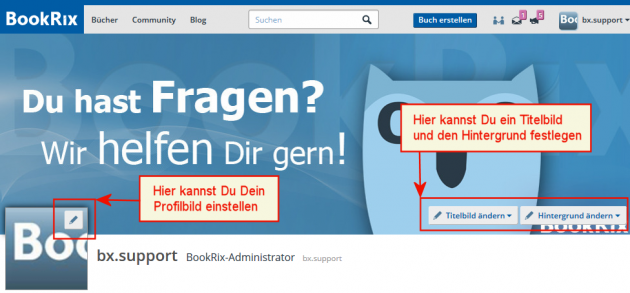
Titelbild hinzufügen
Klicke auf „Titelbild hinzufügen“, um Dein Profil mit einem Titelbild zu verschönern. Daraufhin kannst Du ein Bild einfügen, welches Du auf Deinem Rechner gespeichert hast. Sollte das Bild zu groß sein, kannst Du den anzuzeigenden Bildausschnitt durch Verschieben des Ausschnitts festlegen.
Achte dabei darauf, dass Dir die Grafik Deines Titelbildes in hoher Auflösung vorliegt, da Dein Titelbild ansonsten unscharf dargestellt wird. Du kannst Dein Titelbild jederzeit ändern oder auch löschen.
Hintergrund ändern
Den Hintergrund Deines Profils kannst Du gestalten, indem Du auf „Hintergrund ändern“ klickst. Du kannst dabei auswählen, ob Du ein eigenes Hintergrundbild verwenden oder eine Hintergrundfarbe festlegen möchtest. Auch hier kannst Du jederzeit wieder Veränderungen vornehmen.
Profilbild verändern
Dein Profilbild kannst Du verändern, indem Du mit der Maus über Dein voreingestelltes Profilbild fährst, woraufhin ein Stift erscheint. Klicke auf den Stift und Du kannst ein neues Profilbild hochladen, das Du auf Deinem Rechner gespeichert hast.
Wie bei Titelbild und Profilhintergrund kannst Du auch hier gif-Bilddateien verwenden, allerdings werden die gif-Bilddateien hier nicht animiert wiedergegeben.
Meine Bücher
Unter Deinem Profilbild werden die von Dir erstellten Bücher präsentiert. Wenn Du mit der Maus auf eins der Bücher fährst, tritt das entsprechende Buch hervor und es erscheint ein Stift. Durch Klicken auf den Stift kannst Du bereits erstellte Bücher bearbeiten.
Außerdem werden Titel und Untertitel Deines Buches darunter nochmals separat angezeigt und Du siehst, wie viele Leser Dein Buch geöffnet haben (Augen-Symbol). Die Herz-Symbole zeigen an, wie viele Leser Dein Buch zu ihren Favoriten hinzugefügt haben.

Persönliche Pinnwand
Darunter findest Du Deine persönliche Pinnwand, auf der Du Deine Freunde und Profilbesucher über Neuigkeiten aller Art informieren kannst. Zu Deinen Beiträgen können Kommentare verfasst werden, die dann unterhalb Deines Beitrags erscheinen.
Auch andere User können Beiträge und Kommentare an Deine Pinnwand posten. Über den Button, den Du rechts neben der Zeitangabe bei jedem Beitrag findest, kannst Du verschiedene Einstellungen vornehmen:
– Du kannst jederzeit sowohl Deine Beiträge/Kommentare als auch die Beiträge/Kommentare anderer User auf Deiner Pinnwand löschen.

– Du kannst jeden Beitrag auf Deiner Pinnwand als einen wichtigen Beitrag markieren.
Derjenige Beitrag, der als letztes als wichtig markiert wurde, erscheint an erster Stelle. Außerdem kannst Du Kommentare zu einzelnen Beiträgen auf Deiner Pinnwand deaktivieren.
Bei jedem Beitrag gibt es die Möglichkeit, den Textlink „Permalink“ anzuklicken. „Permalink“ bedeutet, dass dieser Beitrag einzeln angezeigt wird. Auf diese Weise erhält der Beitrag eine eigene URL, sodass man ihn direkt von anderen Seiten/Diskussionen aus verlinken kann.
Neben Permalink hast Du auch die Möglichkeit, auf „Kommentieren“ zu klicken. Natürlich kannst Du aber auch einfach in das Kommentarfeld unter dem Beitrag schreiben.
Natürlich kannst Du auch Links zu Deinen und anderen Büchern posten. Wenn Du das Buch mit Cover und weiteren Daten zum Buch in einem Beitrag oder Kommentar verlinken willst, kopiere einfach den Link zum Buch in den Post.
Drücke dann auf „Enter“ oder „Leertaste“, daraufhin wird der Link samt Miniaturbild und zusätzlichen Infos gepostet. Wenn Du kein Miniaturbild anzeigen lassen möchtest, setze ein Häkchen bei „kein Minitaturbild anzeigen“.
Über mich
Unsere Community möchte sicherlich gerne mehr über Dich erfahren und mit Dir in Kontakt treten. Mach es den anderen Mitgliedern leichter, indem Du ein bisschen etwas über Dich in Deinem Profil verrätst.
Rechts neben Deiner Pinnwand siehst du den Bereich „Über mich“. Klicke auf den Button „Bearbeiten“, um dort einige Angaben zu Deiner Person zu machen.

Hier kannst Du Deinen Freunden und Lesern mehr über Dich mitteilen. Erzähle einfach in dem Feld „Über mich“ ein wenig über Dich. Du kannst Dich hier persönlich vorstellen.
Hier kannst Du auch Dein Geburtsdatum angeben. Dein Alter errechnet sich durch die Angabe Deines Geburtstags automatisch. Wenn Du kein Geburtsdatum angibst, ist der Familienfilter automatisch aktiviert. Er deaktiviert sich aber selbstständig, wenn Du volljährig bist und Dein Geburtsdatum angibst.
Außerdem stehen Dir dort noch zwei weitere Freitextfelder zur Verfügung, um noch mehr über Dich zu verraten. Dort kannst Du zum Beispiel angeben, welche Buchgenres Dich interessieren, welche (Bookrix-)Bücher Dir besonders am Herzen liegen, welche Hobbies Du sonst noch hast ... und, und, und.
Bitte beachte, dass Dir auf Deinem eigenen Profil immer alle Angaben angezeigt werden, unabhängig davon, welche Sichtbarkeit Du gewählt hast. Andere User sehen aber natürlich nur die freigegebenen Angaben.
















